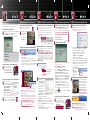Digimerge DH230 Series Guía de inicio rápido
- Tipo
- Guía de inicio rápido

CONTENIDOS DEL PAQUETE:
ATENCIÓN:
• Esta guía se refi ere solo a la instalación del DVR.
• El modelo del DVR, el número de canales, la
confi guración de los puertos, los cables adicionales
incluidos, y la capacidad del HDD (disco duro) varían
dependiendo del modelo. Verifi que su paquete para
información específi ca sobre el contenido.
• Ratón USB, monitor y cámaras no incluidos.
• Router de banda ancha y computador son requeridos
para monitoreo local y remoto. (No incluidos)
La información en este documento esta sujeta a cambios sin notifi cación.
A la medida que nuestros productos estan sujetos a continuas mejoras,
Digimerge Technology Inc. se reserva el derecho de modifi car el diseño del
producto, sus especifi caciones y precios, sin notifi cación y sin incurrir nin-
guna obligación. E&OE © 2011 Digimerge. Todos los derechos reservados.
Duración:
20 Minutos
Herramientas
de mano
Nivel:
Fácil
GUÍA DE INSTALACIÓN BÁSICA
1
Conecte las cámaras BNC a los
puertos BNC (entrada de video)
en el panel posterior.
Conectando las cámaras (no incluidas):
NOTA: Pruebe las cámaras
antes de seleccionar un lugar de
montaje permanente conectando
temporalmente las cámaras y los
cables al DVR.
2
Conectando el ratón USB (no incluido):
Conecte el ratón USB al
puerto USB en el panel
trasero.
4
Conectando el cable Ethernet:
Conecte un extremo del cable
Ethernet (no incluido) (para
monitoreo remoto) a un puerto
LAN disponible en su router
(no incluido) y conecte el otro
extremo al puerto de red del DVR.
3a
Conectando el monitor (no incluido):
Conecte el cable VGA (no
incluido) desde su monitor
LCD al puerto VGA en el
panel posterior del DVR.
3b
Conecte un cable HDMI
(no incluido) al puerto
HDMI en el panel
posterior del DVR y luego
a un monitor HDMI.
O
SUJERENCIAS ACERCA DEL RATÓN
Cuando se usa el ratón, los botones
de ENTER y EXIT aparecen en la
esquina superior derecha en todas las
ventanas de menús. Cuando cambie
la confi guración del sistema, unda
para confi rmar los cambios.
Serie DH230_DH250 Guía de instalación rápida - Español - R2
Duración:
20 Minutos
Nivel:
Fácil
GUÍA DE INSTALACIÓN BÁSICA
Usando el Menú Principal:
Unda el botón de MENU en el panel delantero o en el control remoto.
1
1. PANTALLA
2. CÁMARA
3. GRABACIÓN
4. PROGRAMACIÓN
5. DISCO
6. RED
7. DISPOSITIVOS
8. SISTEMA
4
6
5
8
7
2
1
3
2
3
9
Usando el ratón: (no incluido)
1. Botón izquierdo: Cuando la pantalla está
dividida en dos, haga doble-clic en un sólo
canal para verlo en pantalla completa.
Haga doble-clic de nuevo para volver a la
pantalla dividida en dos.
Cuando navegue los menús, haga clic para
seleccionar la opción del menú y doble-clic
para abrir el siguiente menú.
2. Botón derecho: Haga clic-derecho en
cualquier lugar de la pantalla para abrir el
Control Remoto Virtual; haga doble-clic en
cualquier área de la pantalla para regresar
al menú anterior.
3. Rueda de desplazamiento del ratón: Mueva
la rueda de desplazamiento del ratón hacia
arriba o hacia abajo para aumentar o reducir
el valor de una opción seleccionada.
1
¡Felicitaciones! Ha completado los PASOS 1 y 2 exitosamente. Su DVR está
listo para ser usado.Para aprender como grabar, reproducir, y usar todas
las funciones disponibles del DVR, por favor referirse al Manual de Usuario.
Trucos y consejos para usar el Panel Delantero:
3
Si usted utiliza el Panel Táctil (Touch Panel), hará uso de
los siguientes botones para controlar el sistema:
• : Menús: mueve el cursor hacia arriba; Reproducción:
pausa la reproducción; Video en vivo: muestra/esconde OSD;
remueve íconos de los canales.
•
/ : Menús: mueve el cursor hacia abajo; Reproducción: detiene
la reproducción; Vídeo en vivo: abre el menú de registros (log menu).
• / : Menús: mueve el cursor a la izquierda; Reproducción:
aumenta la velocidad cuando devuelve la reproducción; Vídeo en
vivo: abre la ventana de ingresar al sistema (log-in).
•
/ : Menús: mueve el cursor a la derecha; Reproducción: aumenta la velocidad cuando
adelante la reproducción; Vídeo en vivo: inicia/detiene grabaciones programadas.
• Unda el botón MENU/ESC para abrir el menú principal y también para cerrar ventanas.
NOTA: Este manual se refi ere a los botones de CANCEL/ESC en el control remoto para cerar/salir de las venta-
nas de menú. Si está usando el panel delantero, unda MENU/ESC para cerrar/salir de las ventanas de menú.
• Unda el botón de para aumentar el valor de una opción seleccionada.
• Unda el botón de para reducir el valor de una opción seleccionada.
• Unda el botón de para confi rmar una selección.
Haga clic-derecho en cualquier lugar de la pantalla
para abrir el Control Remoto Virtual. El Control
Remoto Virtual le de acceso a muchas de las
funciones del sistema usando tan solo un ratón USB.
Using the Virtual Remote
4
1. Botones de funciones rápidas
2. Navegación/Menú
3. Controles de reproducción
4. Botones de los canales
Cuando confi gure algunas opciones, tales
como escribir el título de una cámara, el
teclado virtual aparece para facilitar la
inscripción de datos con el ratón.
Usando el Teclado Virtual:
5
1
2
3
4
5
Prendiendo el DVR:
Conecte el cable de corriente al
puerto DC 12V en el panel posterior
y el enchufe a un toma de corriente.
Unda el botón de POWER en el
panel delantero o unda el botón de
POWER en el control remoto. Al
iniciar, el sistema hace un chequeo
de sistemas básico y activa una
sequencia de carga inicial. Despues
de unos momentos, el sistema
carga la visualización en vivo.
NOTA: Tendrá que escribir la
contraseña (automáticamente
es 000000) para apagar el
sistema.
- GRABADORA DE VÍDEO DIGITAL CON
DISCO DURO PRE-INSTALADO*
- ADAPTADOR DE CORRIENTE
- CONTROL REMOTO
- MANUAL DE USUARIO
- GUÍA DE INSTALACIÓN RÁPIDA
- CD CON SOFTWARE
- CABLE PULPO CON SALIDA PARA CÁMARA
(incluido sólo con los DVR de 16 canales de la serie DH230)
- CABLE DE AUDIO DE 9-CONTACTOS A RCA
(incluido sólo con los DVR de la serie DH250)
Administrando contraseñas:
La contraseña automática del
sistema es 000000. Sin embargo,
no tiene que escribir la contraseña
durante el primer inicio. Puede
confi gurar la contraseña en el
Main Menu>System>Account.
Para más detalles, por favor
referirse a la Guía de Usuario.
6
Ajustando la fecha y la hora:
1. Pare todas las grabaciones undiendo el botón en el panel
delantero, o unda el botón en el control remoto, y luego entre su
contraseña de 6-dígitos (la automática es 000000).
NOTA: Si está usando el ratón, haga clic-derecho y luego haga clic
en el botón en el control remoto virtual.
2. Unda el botón de MENU para abrir el menú del sistema.
Seleccione SYSTEM y unda el botón de ENTER.
El menú de sistema se abre.
3. Seleccione la pestaña de TIME.
3. Seleccione DATE y escriba la fecha (mes/día/año).
4. Seleccione TIME y escriba la hora (hr/min/seg).
NOTA: Si está usando el ratón, use el Teclado
Virtual para escribir la fecha y la hora.
5. Unda el botón de ENTER para guardar los cambios.
7. Unda el botón de CANCEL en el panel delantero, o unda el botón
de ESC en el Control Remoto Virtual para salir de la ventana de
visualización en vivo (Live viewing).
8. Unda el botón /en el panel delantero, o unda el botón en el
control remoto para re-iniciar las grabaciones continuas.
7
NOTA: Es muy
recomendable ajustar
la hora en el sistema
antes de hacer
grabaciones.Todas las
grabaciones deben ser
detenidas para ajustar
la hora en el sistema.
GUÍA DE INSTALACIÓN RÁPIDA
Serie
DH230/DH250
Grabadoras de Vídeo Digital para Vigilancia
3c
Desde uno de los puertos de
SALIDA DE VÍDEO conecte
un cable con conector BNC
(no incluido) a un TV o a un
monitor CCTV.
www.digimerge.com
Un número de soporte al cliente
gratuito está disponible después
de registrar el producto. Para
más información sobre este
producto, actualizaciones
de fi rmware, garantías, y
accesorios, visite:
www.digimerge.com
* Para la instalación de la visualización instántanea móbil
referirse al Manual de Usuario.
Right for Business
Instalación básica
1
PASO
Instalación básica
1
PASO
Instalación básica
1
PASO
Controles & Navegación
2
PASO
(Continúa) (Continúa)
Usando el control remoto:
Para más detalles, por favor
consulte el Manual de Usuario.
8
NOTE: Puede usar los botones de
los canales en el control remoto
para inscribir números, letras, y
otros carácteres.
O
SALIDA DE CÁMARA - Cable Pulpo
(sólo 16-canales)
ENTER EXIT
Conecte el cable a cualquiera
de los puertos LAN1 o LAN2.
DVR Serie DH250
Conecte el cable de corriente al
puerto AC IN en el panel posterior y
el enchufe a un toma de corriente.
NOTA: La contraseña del sistema
es 000000 automáticamente.
Para prender (ON):
1. Unda el botón de POWER en el
panel delantero del control remoto.
Para apagar (OFF):
1. Unda el botón de Stop () para
detener las grabaciones del
sistema.
2. Inscriba su contraseña.
3. Unda el botón de POWER en
el panel delantero del control
remoto.
4. Inscriba su contraseña para
apagar el sistema.
DVR Serie DH230
NOTA: Tendrá que entrar la
contraseña (automáticamente
es 000000) para apagar el
sistema.
DVR Serie DH230
DVR Serie DH250
DVR Serie DH230
DH250 Series DVR
Usando el anillo exterior del dial: Durante la reproducción de
vídeo, mueva el anillo del dial en el sentido de las agujas del reloj
para adelantar. Mueva el anillo del dial en contra del sentido
de las agujas del reloj para devolver o atrasar. El girar el anillo
exterior aumenta la velocidad de reproducción, entre más lo gire
en una dirección, más rápido se adelanta o atrasa el vídeo.
Usando el dial interior: El dial interior le permite reproducir
vídeo marco-por-marco (marco avanzado). Para usar el dial
interior, pause el vídeo, y luego mueva el dial hacia adelante o
hacia atrás para reproducir el video marco-por-marco.
Duración:
20 Minutos
Herramientas
de mano
Nivel:
Fácil
GUÍA DE INSTALACIÓN BÁSICA
Duración:
20 Minutos
Herramientas
de mano
Nivel:
Fácil
GUÍA DE INSTALACIÓN BÁSICA

Instalando el software (en el computador remoto):
Inserte el disco compacto con soft-
ware en la unidad de CD/DVD-R de su
computador. En la pantalla indicadora,
ejecute o haga doble-clic en el archivo de
instalación CMS-DH.exe.
7
Computador - No incluido
5
Visualización en vivo usando el software CMS-DH (LOCAL):
Para añadir un DVR al CMS-DH:
1. Haga clic en Device.
2. Haga clic en Scan para localizar los DVR conectados a la red.
3. Haga clic en el DVR que quiere añadir y luego unda Apply>OK.
• El DVR aparece en el panel izquierdo.
4. Haga clic en el DVR que quiere conectar y unda el botón Offl ine.
5. Haga doble-clic en el nombre del DVR para conectarlo al
sistema.
6
SITIO LOCAL EN VIVO
Re-enviando los puertos de el router (manualmente):
1
Re-envie los puertos en su router primero, antes de proceder
con la confi guración. Debe re-enviar el Puerto: 80
Todos los modelos de router son diferentes. Para re-enviar su
router, por favor consulte el manual de usuario de su router.
2
Abra su navegador (Internet Explorer es el automático) y escriba
http://ddns.digimerge.net en la barra de direcciones.
Confi gurando el DDNS (Sistema de nombres de dominio dinámico):
4
Un MENSAJE AUTOMÁTICO DE REGISTRO le será enviado a
su correo electrónico. Imprima y guarde esta confi rmación.
Necesitará estos datos para acceder al sistema remotamente.
Recibiendo el correo electrónico de registro:
5
¡Felicitaciones! Ha completado el PASO 4 exitosamente. Ahora
puede conectarse por medio de Internet para ver y reproducir video.
GUÍA DE INSTALACIÓN DE LA VISUALIZACIÓN REMOTA
Duración:
60 Minutos
Nivel:
Avanzado
Hardware
PC/Router
Ejecutando el software CMS-DH (LOCAL):
1. Haga doble-clic
en el icono CMS-DH
en su escritorio.
La ventana principal
de CMS-DH se abre.
NOTA: Asegúrese que ha conectado el DVR a
su red y que el DHCP esté encendido.
REMOTE LIVE SITE
¡Felicitaciones! Ha completado el PASO 3 exitosamente.
Ahora puede ver y reproducir vídeo en su computador local
por medio de la LAN (red de área local).
Creando una cuenta:
3
Crear Cuenta
NOTA: Para añadir otro DVR en la red, hay que hacer clic en el
botón Online para desconectar el DVR. Luego, repita los pasos 1-5
para añadir el nuevo DVR.
NOTA: Si ha cambiado la contraseña automática del DVR, debe elegir
el DVR de la lista, re-introducir la contraseña nueva manualmente
en el campo para la contraseña, y después undir Apply y luego OK.
Haga doble-clic para conectar el DVR
Un ejemplo de una pantalla de re-envio de puertos se muestra
aquí sólo como ilustración.
Puerto: 80
Web 80 80 12
EJEMPLO
http://ddns.digimerge.net
Haga clic en el botón
“Create Account”.
1. Llene la sección de
Account Information con
su información personal.
Complete la información
de la Garantía con los
detalles de su compra.
2. Complete todos los
campos en la sección de
System Information.
3. Licencia del producto
(Código): Seleccione su modelo de producto en el menu
desplegable. (Por ejemplo DH200 Series).
4. MAC Address: Es la dirección física de su sistema en la red.
5. URL Request: Inscriba un URL único (Por ejemplo:
tomsmith).
NOTA: Un nombre de URL no debe tener mas de 15 carácteres.
6. Haga clic en Create New Account para crear una cuenta nueva y
guardar su confi guración.
7. La información de su cuenta le será enviada al correo
electrónico (e-mail) proveído anteriormente.
Completando la información de una cuenta nueva:
Proveedor de servicio: dns1.digimergeddns.net
Nombre de dominio: tomsmith.digimergeddns.net
ID del usuario: tomsmith
Contraseña: (Su contraseña)
EJEMPLO
Visualización en vivo usando el software CMS-DH (REMOTO):
9
Una vez que haya añadido un DVR,
puede añadir múltiples DVR y verlos
en la pantalla. Para intercambiar
entre diferentes DVR, haga clic en
las pestañas de la ventana.
Añadiendo un DVR usando la dirección DDNS:
8
1. Haga clic en Device
2. En la ventana de manejo de dispositivos, hage clic en Add
3. En el menú desplegable de Type, seleccione DVR.
4. Inserte la siguiente información en los campos de texto:
• Name: Escriba el nombre del DVR seleccionado.
• IP/DDNS: Escriba la dirección DDNS del DVR
(Por ejemplo: tomsmith.digimerge.net)
• Port: Escriba el número de puerto del DVR (automáticamente: puerto 80)
• User: Escriba el nombre de usuario del DVR (automáticamente admin)
• Password: Escriba la contraseña del DVR (automáticamente 000000)
NOTA: Puede obtener su nombre de usuario DDNS y su
contraseña en su mensaje electrónico de registro.
5. Haga clic en Apply>Ok.
ATENCIÓN: Se debe registrar la información del DDNS
LOCALMENTE antes de usar el acceso remoto. El DVR debe
ser desconectado del software CMS-DH.
Para conectividad instantánea
usando un móbil o un télefono
inteligente, por favor referirse
al Manual de Usuario. También,
asegúrese de completar el PASO
4, re-envío de puertos.
Instale la visualización local en su PC
Este paso se refi ere la visualización a distancia a través de una LAN
(red the area local) usando un PC en la misma red que el DVR.
Recobrando la información del DVR:
Para recobrar sus direcciones IP y MAC, unda el botón de INFO en
el control remoto (inserte la contraseña si es necesario) o
1. Abra MAIN MENU y seleccione SYSTEM.
2. Bajo la pestaña de INFO, encontrará la dirección IP y MAC.
1
GUÍA DE INSTALACIÓN DE LA VISUALIZACIÓN LOCAL
Duración:
30 Minutos
Nivel:
Intermedio
Hardware
PC/Router
Computador - no incluido
Instalando el software (en el computador local):
Inserte el disco compacto con
software en la unidad de CD/DVD
de su computador. En la pantalla
indicadora, haga doble-clic o ejecute
el archivo de instalación CMS-DH.exe.
2
Software de administración central CMS-DH (LOCAL):
Siga las instrucciones en la ventana
de instalación para completar la
instalación del software CMS-DH.
3
Cuando el instalador le indique, haga clic en Yes
para re-iniciar el computador. Un ícono de acceso
directo aparecerá en el escritorio del computador.
4
)
CMS-DH es un programa de
software de administración
central que le permite ver y
administrar hasta trescientos
DVR de la serie DH230/DH250.
NOTA: Es posible que reciba alertas de seguridad durante la instalación. Esto es
normal. Acepte las alertas de seguridad para proseguir con la instalación.
Guarde esta información en el área proveída aqui:
DIRECCIÓN IP: _______._______ ._______._______
DIRECCIÓN MAC:
____:____:_____:_____:_____:_____
PUERTO: _______
(Requerido para el registro DDNS)
80
Confi gurando el DDNS en su DVR:
6
1. Abra el MAIN MENU y haga clic en NETWORK.
2. Seleccione la pestaña de DDNS.
3. Bajo la casilla de USE, seleccione DIGIMERGE.
4. Bajo la casilla de DOMAIN NAME, escriba sólo la primera parte
del nombre de su dominio DDNS recibido en el mensaje de
registro. Por ejemplo, si el nombre de su dominio es “tomsmith.
digimerge.net” solo escriba “tomsmith” en el campo de texto.
5. Bajo USER ID, escriba su nombre de usuario de Digimerge DDNS.
6. Bajo PASSWORD, escriba su contraseña de Digimerge DDNS.
NOTA: Puede obtener su nombre de usuario DDNS y su
contraseña en el mensaje electrónico de registro.
7. Bajo UPDATE TEST, seleccione START. Debe recibir un mensaje
que dice “GOOD” (todo bien). Si hay algún error, revise las
conecciones en la red y asegúrese de que ha inscrito el nombre de
dominio, el nombre de usuario y la contraseña correctamente.
8. Unda ENTER
para guardar su confi guración. Unda MENU/
ESC para cerrar las ventanas.
ATENCIÓN: Debe registrar la información del DDNS LOCALMENTE
antes de usar el acceso remoto.
Puede referirse al PASO 3, sección
3 - 5 para la instalación del software.
6. Haga clic en el botón
Offl ine para conectarse
al DVR. Haga doble-
clic en el ícono del
DVR para comenzar la
visualización.
3
PASO
Instale la visualización local en su
PC
3
PASO
Configure la visualización remota vía Internet
4
PASO
Configure la visualización remota vía Internet
4
PASO
Configure la visualización remota vía Internet
4
PASO
(Continúa) (Continúa) (Continúa)
Serie DH230_DH250 Guía de instalación rápida - Español - R2
Para cambiar de DVR, haga clic en la pestaña
Digimerge DVR
Digimerge DVR
GUÍA DE INSTALACIÓN DE LA VISUALIZACIÓN LOCAL
Duración:
30 Minutos
Nivel:
Intermedio
Hardware
PC/Router
GUÍA DE INSTALACIÓN DE LA VISUALIZACIÓN REMOTA
Duración:
60 Minutos
Nivel:
Avanzado
Hardware
PC/Router
GUÍA DE INSTALACIÓN DE LA VISUALIZACIÓN REMOTA
Duración:
60 Minutos
Nivel:
Avanzado
Hardware
PC/Router
Transcripción de documentos
GUÍA DE INSTALACIÓN BÁSICA PASO Herramientas de mano Nivel: Fácil 1 www.digimerge.com * Para la instalación de la visualización instántanea móbil referirse al Manual de Usuario. La información en este documento esta sujeta a cambios sin notificación. A la medida que nuestros productos estan sujetos a continuas mejoras, Digimerge Technology Inc. se reserva el derecho de modificar el diseño del producto, sus especificaciones y precios, sin notificación y sin incurrir ninguna obligación. E&OE © 2011 Digimerge. Todos los derechos reservados. 1 (Continúa) Duración: 20 Minutos Herramientas de mano GUÍA DE INSTALACIÓN BÁSICA PASO Nivel: Fácil 2 (Continúa) Conectando el cable Ethernet: 4 DVR Serie DH230 Ajustando la fecha y la hora: 1. Pare todas las grabaciones undiendo el botón en el panel 7 delantero, o unda el botón en el control remoto, y luego entre su Usando el Menú Principal: Conecte las cámaras BNC a los puertos BNC (entrada de video) en el panel posterior. Conecte un extremo del cable Ethernet (no incluido) (para monitoreo remoto) a un puerto LAN disponible en su router (no incluido) y conecte el otro extremo al puerto de red del DVR. NOTA: Pruebe las cámaras antes de seleccionar un lugar de montaje permanente conectando temporalmente las cámaras y los cables al DVR. DVR Serie DH250 SALIDA DE CÁMARA - Cable Pulpo (sólo 16-canales) Conectando el ratón USB (no incluido): 2 Prendiendo el DVR: 5 DVR Serie DH230 Conecte el ratón USB al puerto USB en el panel trasero. SUJERENCIAS ACERCA DEL RATÓN Cuando se usa el ratón, los botones de ENTER y EXIT aparecen en la esquina superior derecha en todas las ventanas de menús. Cuando cambie la configuración del sistema, unda para confirmar los cambios. ENTER Conecte el cable de corriente al puerto DC 12V en el panel posterior y el enchufe a un toma de corriente. Unda el botón de POWER en el panel delantero o unda el botón de POWER en el control remoto. Al iniciar, el sistema hace un chequeo de sistemas básico y activa una sequencia de carga inicial. Despues de unos momentos, el sistema carga la visualización en vivo. EXIT Para prender (ON): 1. Unda el botón de POWER en el panel delantero del control remoto. Para apagar (OFF): 1. Unda el botón de Stop () para detener las grabaciones del sistema. 2. Inscriba su contraseña. 3. Unda el botón de POWER en el panel delantero del control remoto. 4. Inscriba su contraseña para apagar el sistema. incluido) desde su monitor LCD al puerto VGA en el panel posterior del DVR. O 3b Conecte un cable HDMI O 3c Desde uno de los puertos de SALIDA DE VÍDEO conecte un cable con conector BNC (no incluido) a un TV o a un monitor CCTV. Administrando contraseñas: 6 NOTA: La contraseña del sistema es 000000 automáticamente. La contraseña automática del sistema es 000000. Sin embargo, no tiene que escribir la contraseña durante el primer inicio. Puede configurar la contraseña en el Main Menu>System>Account. Para más detalles, por favor referirse a la Guía de Usuario. 2 6 3 7 4 8 • Unda el botón de para aumentar el valor de una opción seleccionada. • Unda el botón de para reducir el valor de una opción seleccionada. • Unda el botón de para confirmar una selección. DH250 Series DVR Usando el anillo exterior del dial: Durante la reproducción de vídeo, mueva el anillo del dial en el sentido de las agujas del reloj para adelantar. Mueva el anillo del dial en contra del sentido de las agujas del reloj para devolver o atrasar. El girar el anillo exterior aumenta la velocidad de reproducción, entre más lo gire en una dirección, más rápido se adelanta o atrasa el vídeo. Usando el dial interior: El dial interior le permite reproducir vídeo marco-por-marco (marco avanzado). Para usar el dial interior, pause el vídeo, y luego mueva el dial hacia adelante o hacia atrás para reproducir el video marco-por-marco. consulte el Manual de Usuario. NOTE: Puede usar los botones de los canales en el control remoto para inscribir números, letras, y otros carácteres. Using the Virtual Remote 4 Usando el ratón: (no incluido) 1. Botón izquierdo: Cuando la pantalla está dividida en dos, haga doble-clic en un sólo canal para verlo en pantalla completa. 1 Haga doble-clic de nuevo para volver a la pantalla dividida en dos. Cuando navegue los menús, haga clic para seleccionar la opción del menú y doble-clic para abrir el siguiente menú. 2. Botón derecho: Haga clic-derecho en cualquier lugar de la pantalla para abrir el Control Remoto Virtual; haga doble-clic en cualquier área de la pantalla para regresar al menú anterior. 3. Rueda de desplazamiento del ratón: Mueva la rueda de desplazamiento del ratón hacia arriba o hacia abajo para aumentar o reducir el valor de una opción seleccionada. 5 NOTA: Este manual se refiere a los botones de CANCEL/ESC en el control remoto para cerar/salir de las ventanas de menú. Si está usando el panel delantero, unda MENU/ESC para cerrar/salir de las ventanas de menú. 8 Para más detalles, por favor 9 1 • : Menús: mueve el cursor hacia arriba; Reproducción: pausa la reproducción; Video en vivo: muestra/esconde OSD; remueve íconos de los canales. • / : Menús: mueve el cursor hacia abajo; Reproducción: detiene la reproducción; Vídeo en vivo: abre el menú de registros (log menu). • / : Menús: mueve el cursor a la izquierda; Reproducción: aumenta la velocidad cuando devuelve la reproducción; Vídeo en vivo: abre la ventana de ingresar al sistema (log-in). • / : Menús: mueve el cursor a la derecha; Reproducción: aumenta la velocidad cuando adelante la reproducción; Vídeo en vivo: inicia/detiene grabaciones programadas. • Unda el botón MENU/ESC para abrir el menú principal y también para cerrar ventanas. Usando el control remoto: NOTA: Tendrá que entrar la contraseña (automáticamente es 000000) para apagar el sistema. 1. PANTALLA 2. CÁMARA 3. GRABACIÓN 4. PROGRAMACIÓN 5. DISCO 6. RED 7. DISPOSITIVOS 8. SISTEMA Si usted utiliza el Panel Táctil (Touch Panel), hará uso de los siguientes botones para controlar el sistema: DVR Serie DH250 3a Conecte el cable VGA (no Unda el botón de MENU en el panel delantero o en el control remoto. Trucos y consejos para usar el Panel Delantero: 3 DVR Serie DH230 NOTA: Es muy recomendable ajustar la hora en el sistema antes de hacer grabaciones.Todas las grabaciones deben ser detenidas para ajustar la hora en el sistema. NOTA: Tendrá que escribir la contraseña (automáticamente es 000000) para apagar el sistema. Conecte el cable de corriente al puerto AC IN en el panel posterior y el enchufe a un toma de corriente. Conectando el monitor (no incluido): (no incluido) al puerto HDMI en el panel posterior del DVR y luego a un monitor HDMI. 1 contraseña de 6-dígitos (la automática es 000000). NOTA: Si está usando el ratón, haga clic-derecho y luego haga clic en el botón en el control remoto virtual. 2. Unda el botón de MENU para abrir el menú del sistema. Seleccione SYSTEM y unda el botón de ENTER. El menú de sistema se abre. 3. Seleccione la pestaña de TIME. 3. Seleccione DATE y escriba la fecha (mes/día/año). 4. Seleccione TIME y escriba la hora (hr/min/seg). NOTA: Si está usando el ratón, use el Teclado Virtual para escribir la fecha y la hora. 5. Unda el botón de ENTER para guardar los cambios. 7. Unda el botón de CANCEL en el panel delantero, o unda el botón de ESC en el Control Remoto Virtual para salir de la ventana de visualización en vivo (Live viewing). 8. Unda el botón /en el panel delantero, o unda el botón en el control remoto para re-iniciar las grabaciones continuas. Conecte el cable a cualquiera de los puertos LAN1 o LAN2. Nivel: Fácil Duración: 20 Minutos Conectando las cámaras (no incluidas): CONTENIDOS DEL PAQUETE: Un número de soporte al cliente gratuito está disponible después de registrar el producto. Para más información sobre este producto, actualizaciones de firmware, garantías, y accesorios, visite: GUÍA DE INSTALACIÓN BÁSICA PASO Controles & Navegación GUÍA DE INSTALACIÓN RÁPIDA www.digimerge.com Nivel: Fácil Instalación básica Grabadoras de Vídeo Digital para Vigilancia • Esta guía se refiere solo a la instalación del DVR. • El modelo del DVR, el número de canales, la configuración de los puertos, los cables adicionales incluidos, y la capacidad del HDD (disco duro) varían dependiendo del modelo. Verifique su paquete para información específica sobre el contenido. • Ratón USB, monitor y cámaras no incluidos. • Router de banda ancha y computador son requeridos para monitoreo local y remoto. (No incluidos) Herramientas de mano Instalación básica DH230/DH250 ATENCIÓN: Duración: 20 Minutos Instalación básica 1 - GRABADORA DE VÍDEO DIGITAL CON DISCO DURO PRE-INSTALADO* - ADAPTADOR DE CORRIENTE - CONTROL REMOTO - MANUAL DE USUARIO - GUÍA DE INSTALACIÓN RÁPIDA - CD CON SOFTWARE - CABLE PULPO CON SALIDA PARA CÁMARA (incluido sólo con los DVR de 16 canales de la serie DH230) - CABLE DE AUDIO DE 9-CONTACTOS A RCA (incluido sólo con los DVR de la serie DH250) GUÍA DE INSTALACIÓN BÁSICA PASO 1 Right for Business Serie Duración: 20 Minutos Haga clic-derecho en cualquier lugar de la pantalla para abrir el Control Remoto Virtual. El Control Remoto Virtual le de acceso a muchas de las funciones del sistema usando tan solo un ratón USB. 1. Botones de funciones rápidas 2. Navegación/Menú 3. Controles de reproducción 4. Botones de los canales 3 2 1 2 3 4 Usando el Teclado Virtual: 5 Cuando configure algunas opciones, tales como escribir el título de una cámara, el teclado virtual aparece para facilitar la inscripción de datos con el ratón. ¡Felicitaciones! Ha completado los PASOS 1 y 2 exitosamente. Su DVR está listo para ser usado.Para aprender como grabar, reproducir, y usar todas las funciones disponibles del DVR, por favor referirse al Manual de Usuario. Serie DH230_DH250 Guía de instalación rápida - Español - R2 GUÍA DE INSTALACIÓN DE LA VISUALIZACIÓN LOCAL Duración: 30 Minutos Hardware PC/Router 3 3 Instale la visualización local en su PC Este paso se refiere la visualización a distancia a través de una LAN (red the area local) usando un PC en la misma red que el DVR. Recobrando la información del DVR: Para recobrar sus direcciones IP y MAC, unda el botón de INFO en el control remoto (inserte la contraseña si es necesario) o 1. Abra MAIN MENU y seleccione SYSTEM. 2. Bajo la pestaña de INFO, encontrará la dirección IP y MAC. Duración: 30 Minutos Hardware PC/Router Duración: 60 Minutos Ejecutando el software CMS-DH (LOCAL): NOTA: Asegúrese que ha conectado el DVR a su red y que el DHCP esté encendido. Re-enviando los puertos de el router (manualmente): 1 1. Haga doble-clic en el icono CMS-DH en su escritorio. Re-envie los puertos en su router primero, antes de proceder con la configuración. Debe re-enviar el Puerto: 80 Todos los modelos de router son diferentes. Para re-enviar su router, por favor consulte el manual de usuario de su router. Un ejemplo de una pantalla de re-envio de puertos se muestra aquí sólo como ilustración. Puerto: 80 Visualización en vivo usando el software CMS-DH (LOCAL): Guarde esta información en el área proveída aqui: 2 Inserte el disco compacto con software en la unidad de CD/DVD de su computador. En la pantalla indicadora, haga doble-clic o ejecute el archivo de instalación CMS-DH.exe. Computador - no incluido Instalando el software (en el computador local): ) Para añadir un DVR al CMS-DH: 1. Haga clic en Device. 2. Haga clic en Scan para localizar los DVR conectados a la red. 3. Haga clic en el DVR que quiere añadir y luego unda Apply>OK. • El DVR aparece en el panel izquierdo. 4. Haga clic en el DVR que quiere conectar y unda el botón Offline. 5. Haga doble-clic en el nombre del DVR para conectarlo al sistema. 3 NOTA: Es posible que reciba alertas de seguridad durante la instalación. Esto es normal. Acepte las alertas de seguridad para proseguir con la instalación. 4 Cuando el instalador le indique, haga clic en Yes para re-iniciar el computador. Un ícono de acceso directo aparecerá en el escritorio del computador. 80 5 Recibiendo el correo electrónico de registro: Un MENSAJE AUTOMÁTICO DE REGISTRO le será enviado a su correo electrónico. Imprima y guarde esta confirmación. Necesitará estos datos para acceder al sistema remotamente. Proveedor de servicio: dns1.digimergeddns.net Nombre de dominio: tomsmith.digimergeddns.net Contraseña: (Su contraseña) 80 12 Creando una cuenta: ATENCIÓN: Debe registrar la información del DDNS LOCALMENTE antes de usar el acceso remoto. 3 4 Completando la información de una cuenta nueva: 1. Llene la sección de Account Information con su información personal. Complete la información de la Garantía con los detalles de su compra. Haga doble-clic para conectar el DVR NOTA: Para añadir otro DVR en la red, hay que hacer clic en el botón Online para desconectar el DVR. Luego, repita los pasos 1-5 para añadir el nuevo DVR. NOTA: Si ha cambiado la contraseña automática del DVR, debe elegir el DVR de la lista, re-introducir la contraseña nueva manualmente en el campo para la contraseña, y después undir Apply y luego OK. ¡Felicitaciones! Ha completado el PASO 3 exitosamente. Ahora puede ver y reproducir vídeo en su computador local por medio de la LAN (red de área local). Duración: 60 Minutos Hardware PC/Router Nivel: Avanzado (Continúa) 2. Complete todos los campos en la sección de System Information. 3. Licencia del producto (Código): Seleccione su modelo de producto en el menu desplegable. (Por ejemplo DH200 Series). 4. MAC Address: Es la dirección física de su sistema en la red. 5. URL Request: Inscriba un URL único (Por ejemplo: tomsmith). NOTA: Un nombre de URL no debe tener mas de 15 carácteres. 6. Haga clic en Create New Account para crear una cuenta nueva y guardar su configuración. 7. La información de su cuenta le será enviada al correo electrónico (e-mail) proveído anteriormente. 8 Añadiendo un DVR usando la dirección DDNS: ATENCIÓN: Se debe registrar la información del DDNS LOCALMENTE antes de usar el acceso remoto. El DVR debe ser desconectado del software CMS-DH. 6 Configurando el DDNS en su DVR: Abra su navegador (Internet Explorer es el automático) y escriba http://ddns.digimerge.net en la barra de direcciones. Crear Cuenta SITIO LOCAL EN VIVO GUÍA DE INSTALACIÓN DE LA VISUALIZACIÓN REMOTA PASO 4 (Continúa) ID del usuario: tomsmith EJEMPLO Haga clic en el botón “Create Account”. Software de administración central CMS-DH (LOCAL): Siga las instrucciones en la ventana de instalación para completar la instalación del software CMS-DH. CMS-DH es un programa de software de administración central que le permite ver y administrar hasta trescientos DVR de la serie DH230/DH250. Nivel: Avanzado http://ddns.digimerge.net DIRECCIÓN IP: _______._______ ._______._______ (Requerido para el registro DDNS) Hardware PC/Router Duración: 60 Minutos Configurando el DDNS (Sistema de nombres de dominio dinámico): 2 6 GUÍA DE INSTALACIÓN DE LA VISUALIZACIÓN REMOTA PASO 4 Web PUERTO:80 _______ Nivel: Avanzado Configure la visualización remota vía Internet Configure la visualización remota vía Internet Configure la visualización remota vía Internet La ventana principal de CMS-DH se abre. DIRECCIÓN MAC: ____:____:_____:_____:_____:_____ Hardware PC/Router 4 (Continúa) Instale la visualización local en su PC 5 PASO Nivel: Intermedio EJEMPLO 1 GUÍA DE INSTALACIÓN DE LA VISUALIZACIÓN REMOTA GUÍA DE INSTALACIÓN DE LA VISUALIZACIÓN LOCAL PASO Nivel: Intermedio 1. Abra el MAIN MENU y haga clic en NETWORK. 2. Seleccione la pestaña de DDNS. 3. Bajo la casilla de USE, seleccione DIGIMERGE. 4. Bajo la casilla de DOMAIN NAME, escriba sólo la primera parte del nombre de su dominio DDNS recibido en el mensaje de registro. Por ejemplo, si el nombre de su dominio es “tomsmith. digimerge.net” solo escriba “tomsmith” en el campo de texto. 5. Bajo USER ID, escriba su nombre de usuario de Digimerge DDNS. 6. Bajo PASSWORD, escriba su contraseña de Digimerge DDNS. NOTA: Puede obtener su nombre de usuario DDNS y su contraseña en el mensaje electrónico de registro. 7. Bajo UPDATE TEST, seleccione START. Debe recibir un mensaje que dice “GOOD” (todo bien). Si hay algún error, revise las conecciones en la red y asegúrese de que ha inscrito el nombre de dominio, el nombre de usuario y la contraseña correctamente. para guardar su configuración. Unda MENU/ 8. Unda ENTER ESC para cerrar las ventanas. 1. Haga clic en Device 2. En la ventana de manejo de dispositivos, hage clic en Add 3. En el menú desplegable de Type, seleccione DVR. 4. Inserte la siguiente información en los campos de texto: • Name: Escriba el nombre del DVR seleccionado. • IP/DDNS: Escriba la dirección DDNS del DVR (Por ejemplo: tomsmith.digimerge.net) • Port: Escriba el número de puerto del DVR (automáticamente: puerto 80) • User: Escriba el nombre de usuario del DVR (automáticamente admin) • Password: Escriba la contraseña del DVR (automáticamente 000000) NOTA: Puede obtener su nombre de usuario DDNS y su contraseña en su mensaje electrónico de registro. 5. Haga clic en Apply>Ok. 6. Haga clic en el botón Offline para conectarse al DVR. Haga dobleclic en el ícono del DVR para comenzar la visualización. 9 Visualización en vivo usando el software CMS-DH (REMOTO): REMOTE LIVE SITE Instalando el software (en el computador remoto): 7 Inserte el disco compacto con software en la unidad de CD/DVD-R de su computador. En la pantalla indicadora, ejecute o haga doble-clic en el archivo de instalación CMS-DH.exe. Puede referirse al PASO 3, sección 3 - 5 para la instalación del software. Digimerge DVR Computador - No incluido PASO Una vez que haya añadido un DVR, puede añadir múltiples DVR y verlos en la pantalla. Para intercambiar entre diferentes DVR, haga clic en las pestañas de la ventana. Para conectividad instantánea usando un móbil o un télefono inteligente, por favor referirse al Manual de Usuario. También, asegúrese de completar el PASO 4, re-envío de puertos. Digimerge DVR Para cambiar de DVR, haga clic en la pestaña ¡Felicitaciones! Ha completado el PASO 4 exitosamente. Ahora puede conectarse por medio de Internet para ver y reproducir video. Serie DH230_DH250 Guía de instalación rápida - Español - R2-
 1
1
-
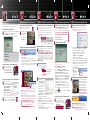 2
2